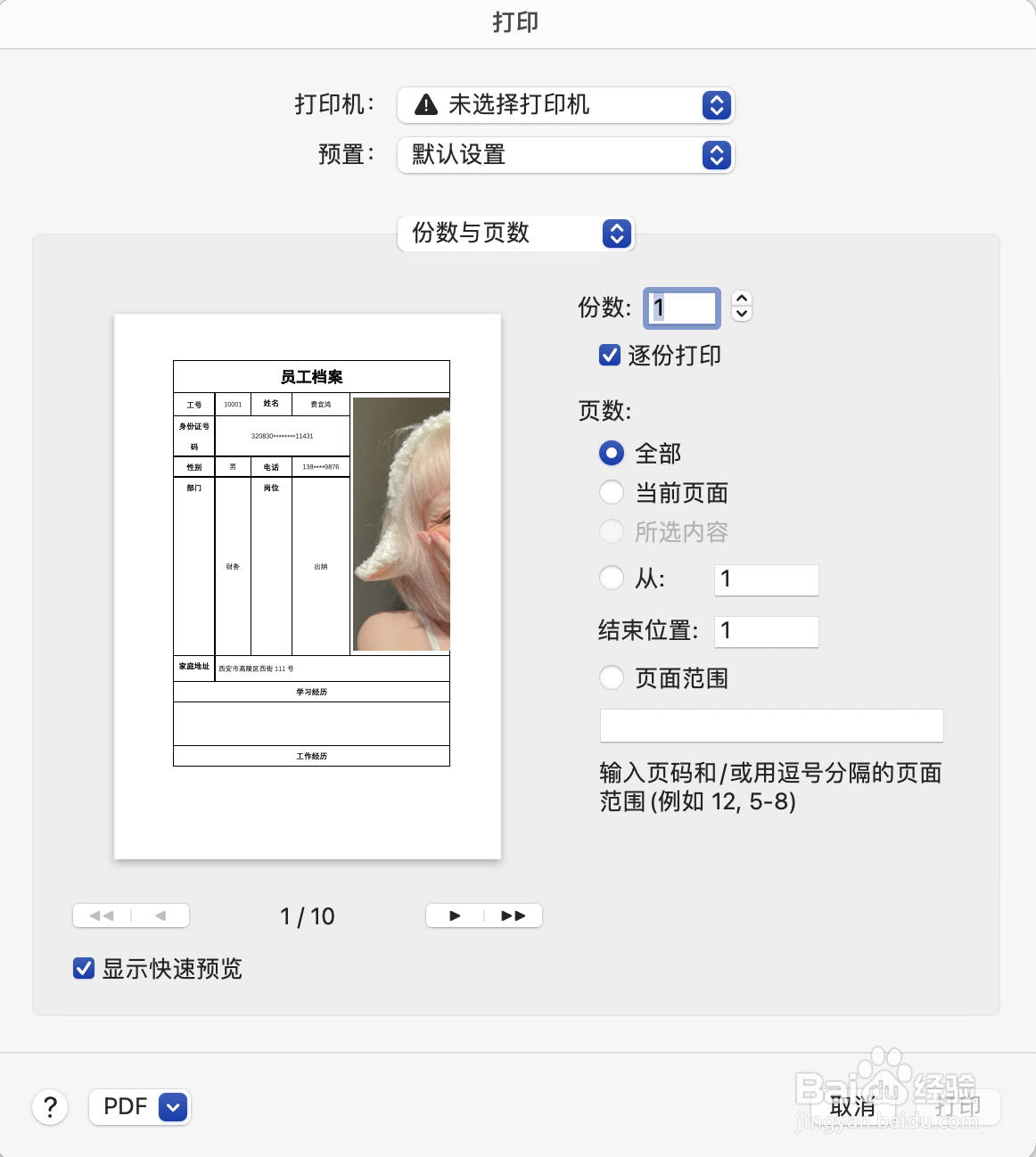如何使用Word批量制作与打印带照片的员工档案
1、准备数据和材料在Excel工作表存储员工信息明细表,一个包含员工照片的文件夹
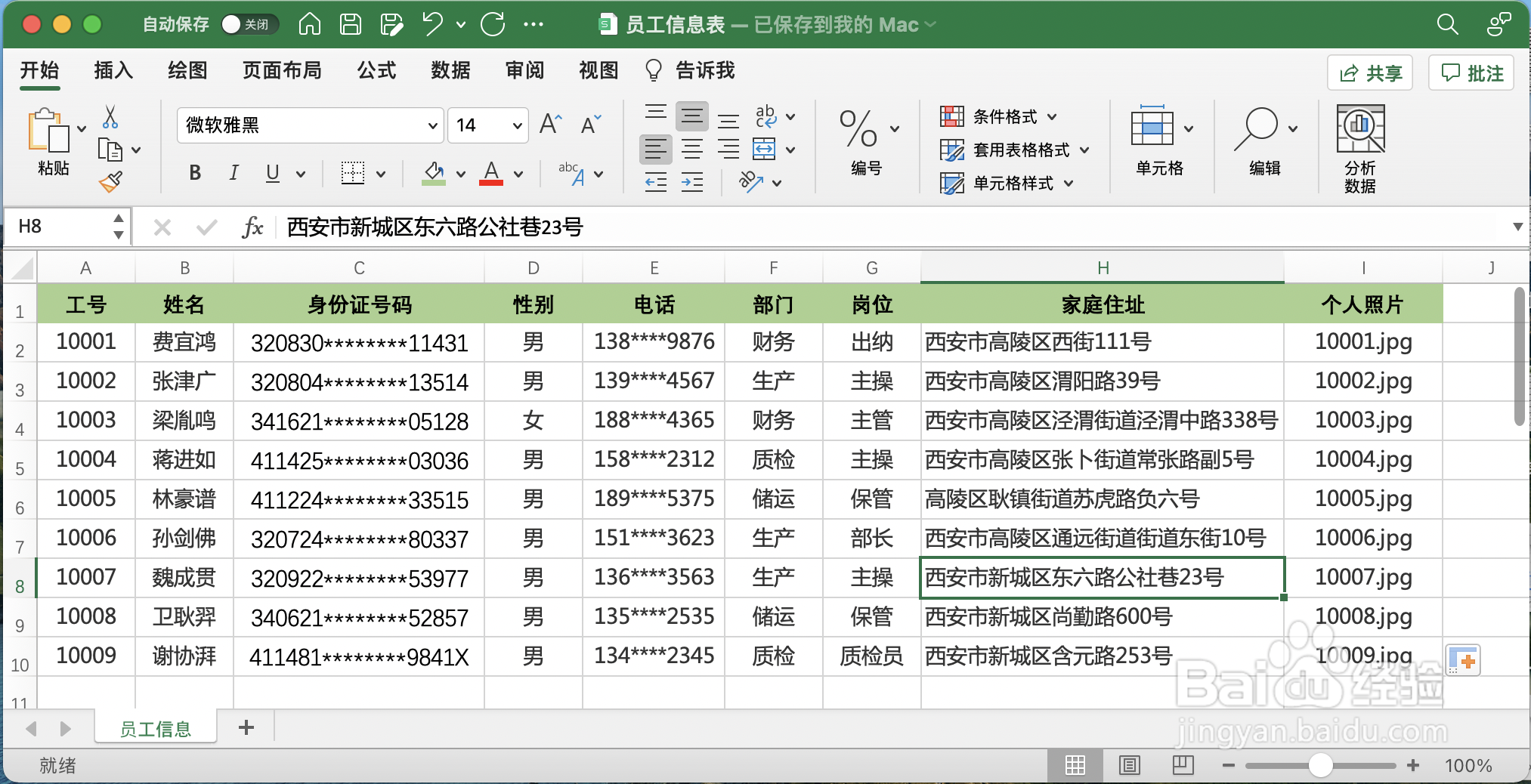
2、创建word模板新建一个Word文件,设置好档案的格式
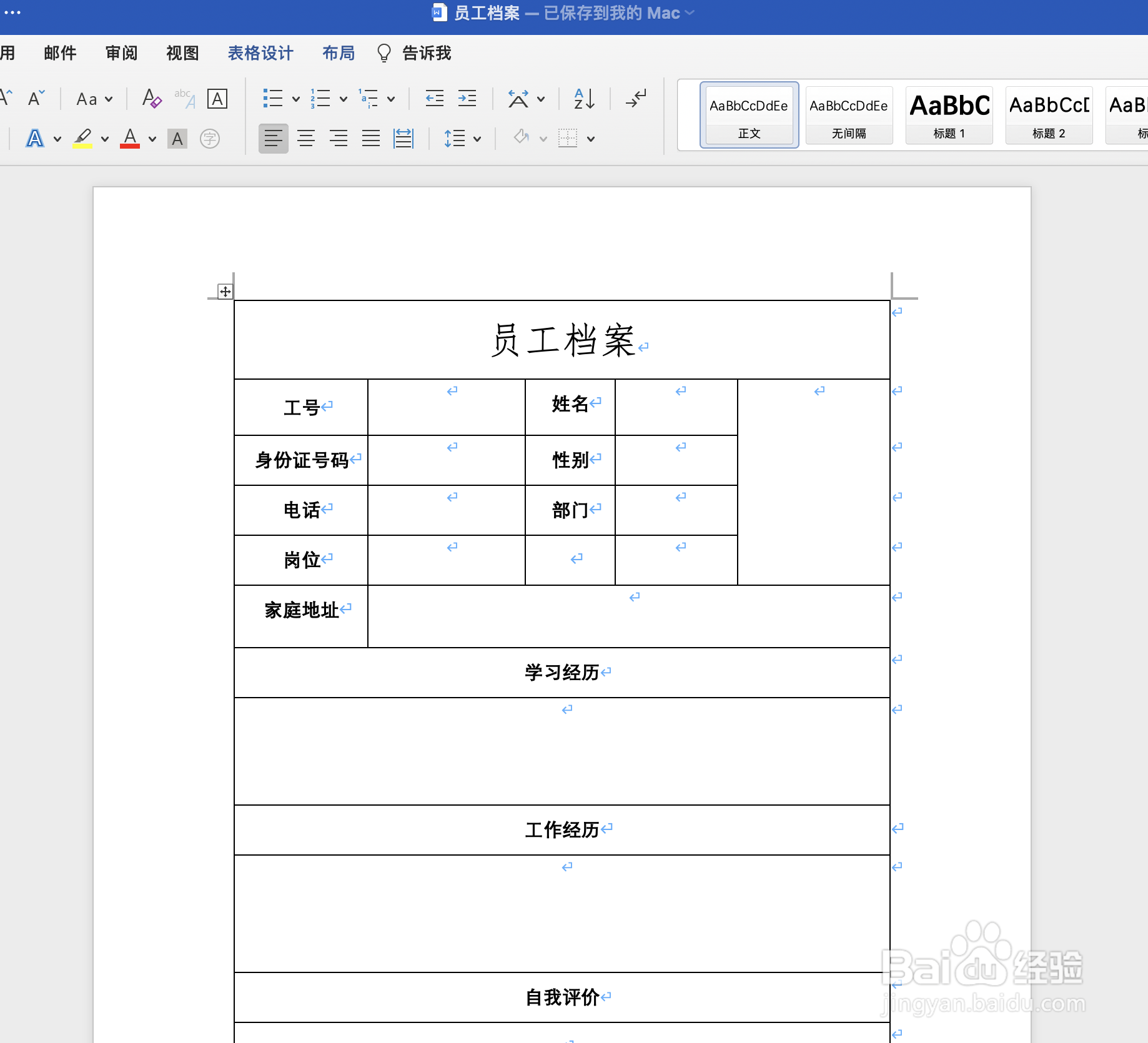
3、在Word插入员工信息在Word导航栏找到邮件-选择收件人-使用现有列表,打开对话丸泸尺鸢框中选择员工信息明细Excel文件,再选择目标工作表
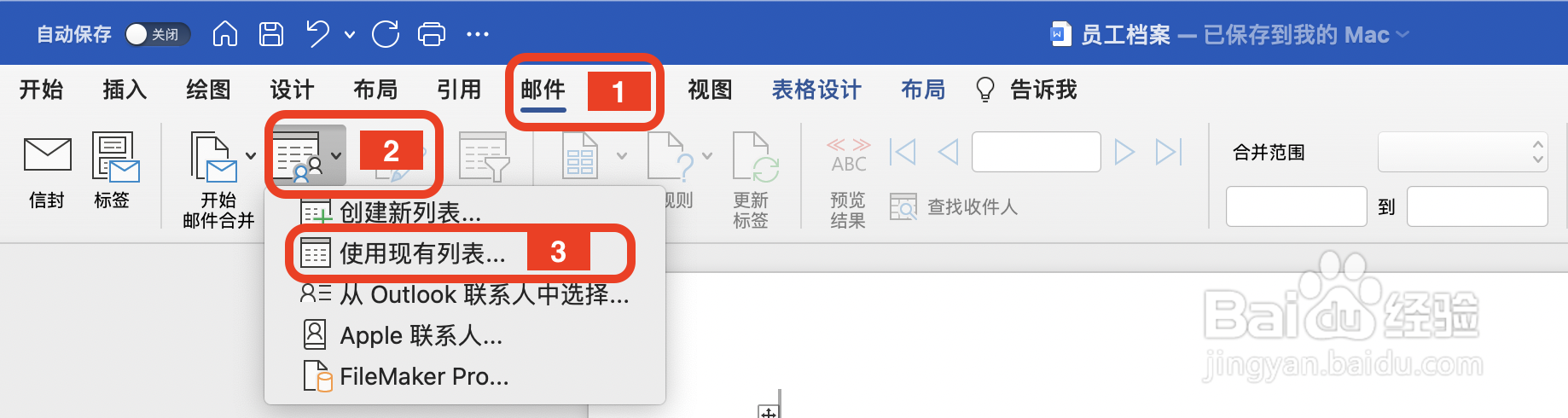
4、在Word表格插入合并域点击Word表格中需要插入的单元格,在邮件-插入合并域选择相应的选项

5、插入照片选中照片所在的单元格,按组合键觊皱筠桡Ctrl+F9输入一对大括号,在大括号内输入单词INCLUDEPICTURE,然后输入一个空格,再在插入合并域命令下选择”个人照片”
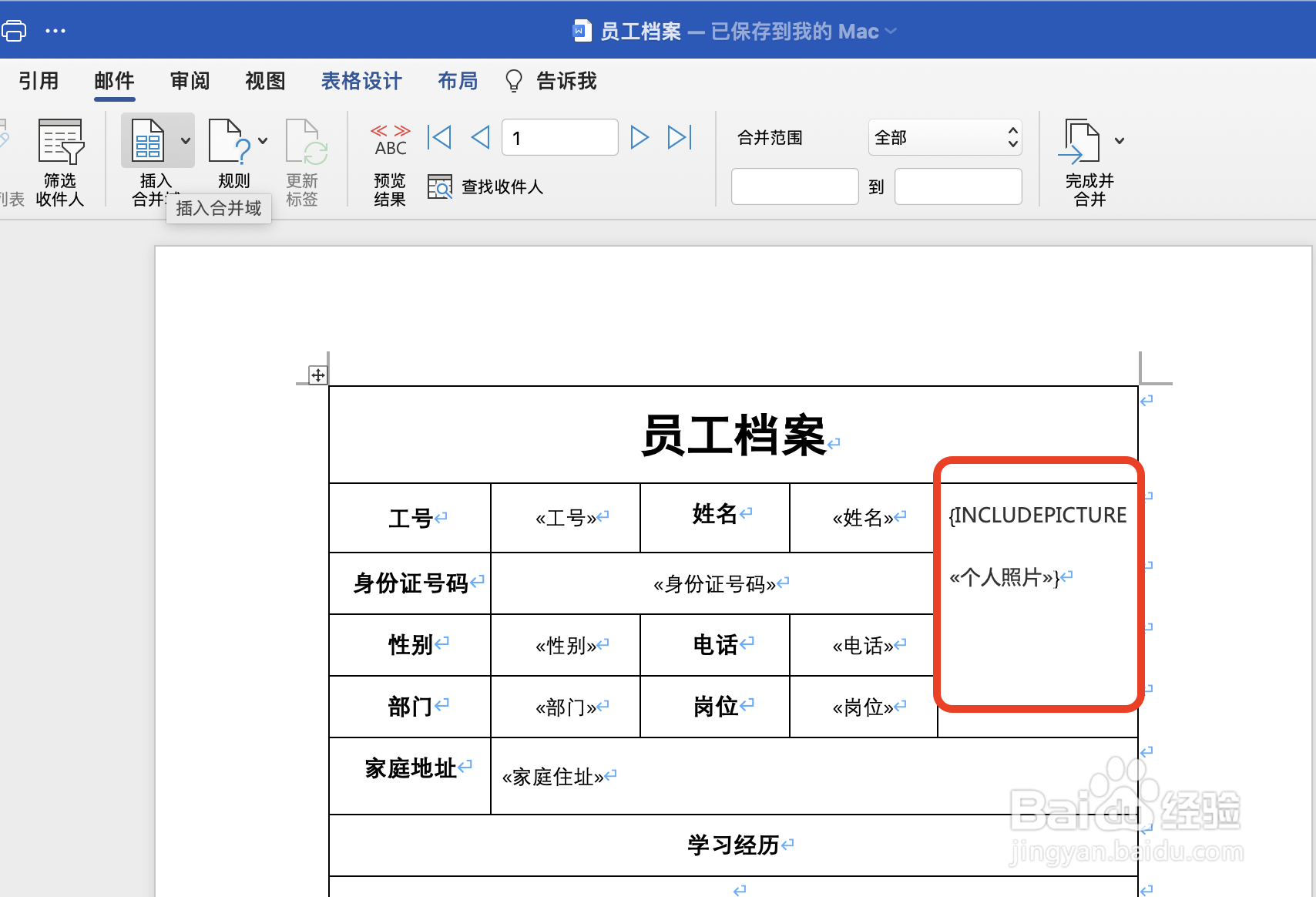
6、批量生成邮件选项卡下,点击最右侧完成并合并,选择编辑单个文档
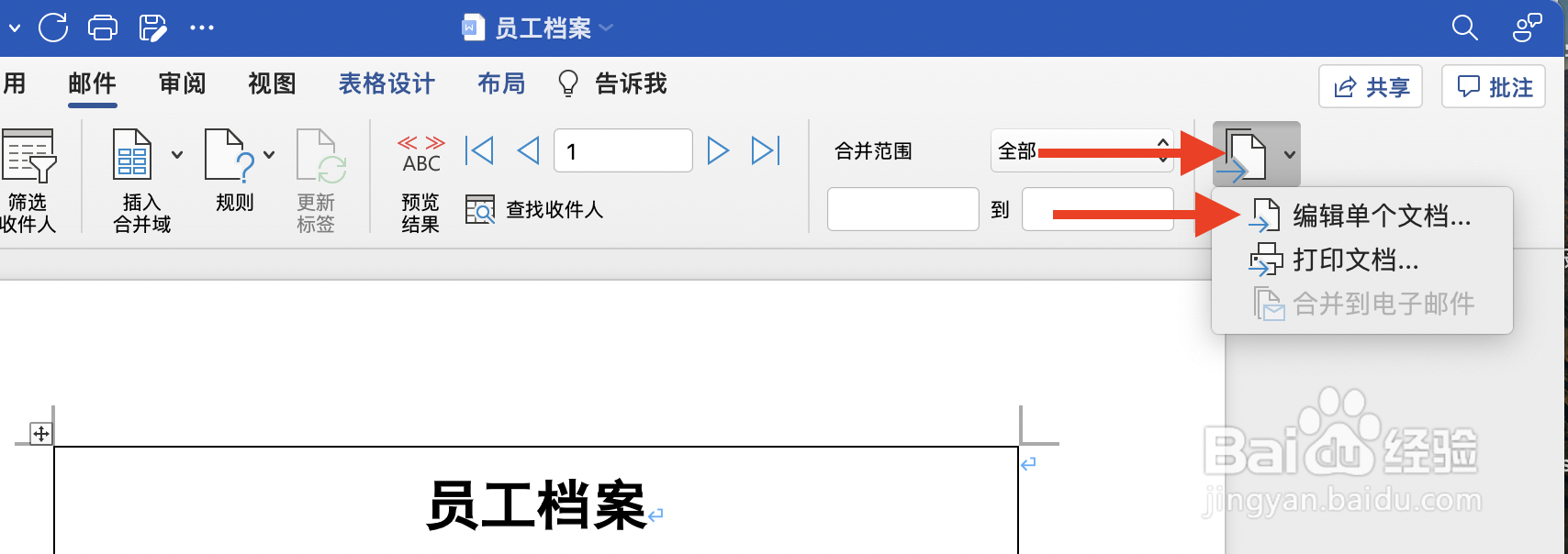
7、显示照片此时会生成一个新的Word文档,包含了每一个员工的明细数据。如果照片未显示,将当前文档另存到照片所在的文件夹,按组合键Ctrl+A全选内容,再按功能键F9刷新域,即可更新并显示所有照片
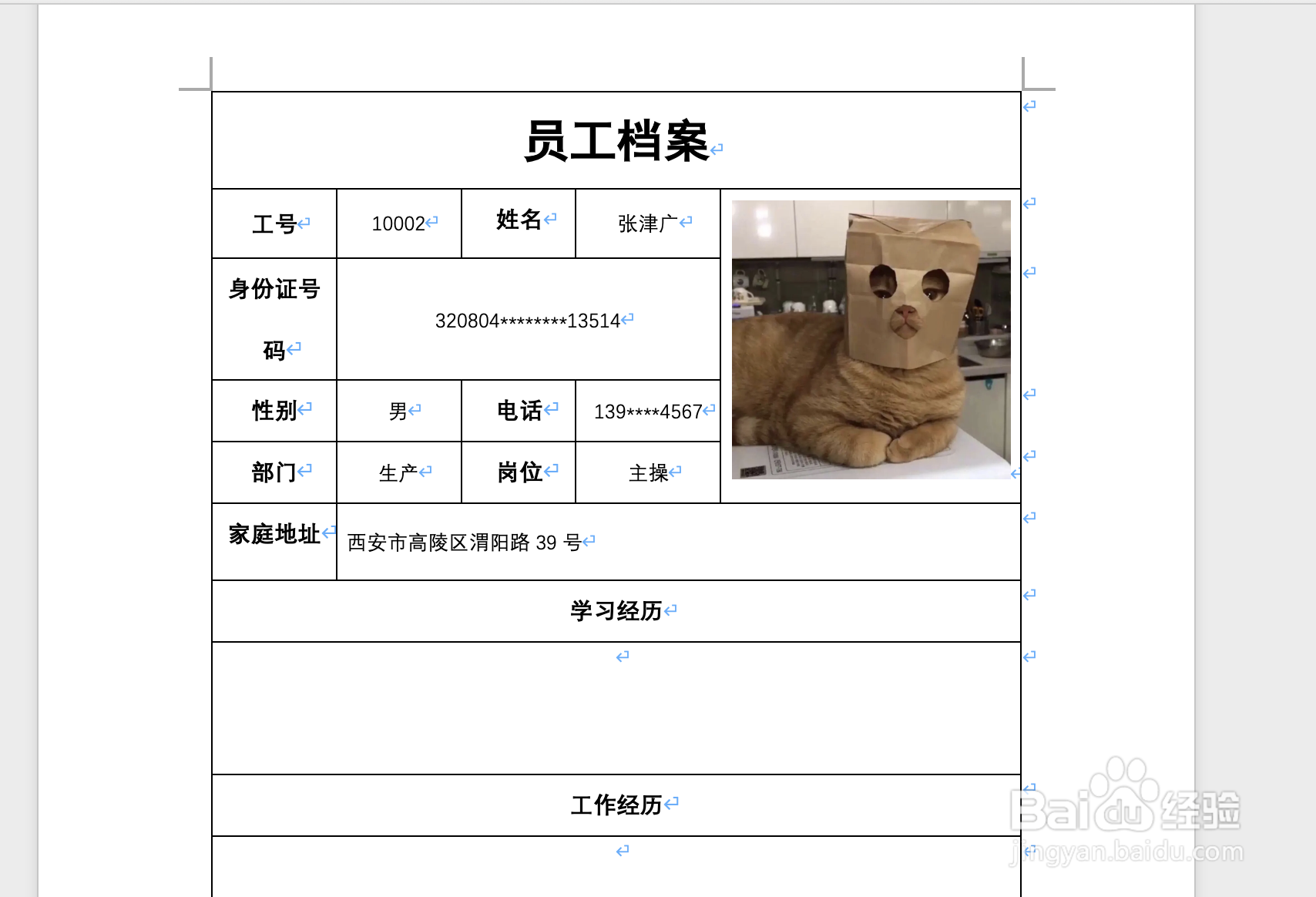
8、打印文件最后直接打印即可获取每个人的纸质档案